A negyedik generációs Apple TV számos új trükköt tartalmaz, amelyeket a régebbi modellek nem használnak, mint például a Siri támogatás és a harmadik féltől származó alkalmazások és játékok. Az egyik hiányzó funkció azonban az internetes böngészés képessége.
Annak ellenére, hogy a TVOS nagymértékben az iOS-on alapul, a Safari böngésző eltávolításra került az Apple TV-ről, ami azt jelenti, hogy az egyetlen böngészés az AirPlay-vel való tükrözés révén történik a többi Apple eszközről.
Egy egyszerű csapkodással azonban néhány perc múlva böngészhet az interneten az Apple TV-vel. Itt van, hogyan történik.
Amire szüksége lesz
Néhány dologra van szükség, mielőtt elkezdené, például ingyenes Apple Developer fiók, Xcode és USB-C kábel vagy adapter.
Ha még nem rendelkezik fejlesztői fiókkal az Apple-nél, menjen a developer.apple.com/account oldalra, és jelentkezzen be a meglévő Apple azonosítójával.
Ezután a Mac-ből nyissa meg az App Store-t, keresse meg az "Xcode" -t, és töltse le az alkalmazást. Ez automatikusan települ.
Ha előfordul, hogy van egy 12 hüvelykes MacBook, a mellékelt USB-C kábel ezen az alkalmazásnál fog működni. Ellenkező esetben szüksége lesz egy USB-A USB-C kábellel, amely az interneten körülbelül 10 dollárért található. Csak vigyázzon arra, hogy melyiket vásárolja meg (és hivatkozzon erre a táblázatra, hogy lássa, hogy melyek azok a specifikációk).
Végül szüksége lesz a forráskódra a tvOSBrowser-hez, amelyet a GitHub tárolóból Xcode segítségével fogunk letölteni.
A böngésző telepítése
Kezdje az Alkalmazások mappát a Finderben, és keresse meg az Xcode.app fájlt. Kattintson a jobb egérgombbal az alkalmazásra, és válassza a Csomag tartalma megjelenítése lehetőséget . Innen keresse meg a Tartalom> Fejlesztő> Platformok> AppleTVOS.platform> Fejlesztő> SDK-k> AppleTVOS.sdk> usr> elemet, és keresse meg a Acces.h fájlt. Kattintson jobb gombbal a fájlra, és nyissa meg a TextEdit vagy egy másik szövegszerkesztőben.
Keresse meg a két kódsorot, amelyek megtalálhatók a 279-es és a 280-as sorokban:
- #define __TVOS_UNAVAILABLE __OS_AVAILABILITY (tvosok, nem érhető el)
- #define __TVOS_PROHIBITED __OS_AVAILABILITY (tvosok, nem érhető el)
Módosítsa őket a következőre:
- #define __TVOS_UNAVAILABLE_NOTQUITE __OS_AVAILABILITY (tvosok, nem érhető el)
- #define __TVOS_PROHIBITED_NOTQUITE __OS_AVAILABILITY (tvosok, nem érhető el)
Mentse el a fájlt és nyissa meg az Xcode-ot. Figyelmen kívül hagyja az ablakot, amely betölti és rákattint a Source Control menüre, majd válassza a Check out lehetőséget . A tárolóhely mezőjében illessze be a "//github.com/steventroughtonsmith/tvOSBrowser.git" parancsot, majd kattintson a Tovább gombra. Amikor megkérdezi, válassza ki a tároló fő ágát és folytassa.
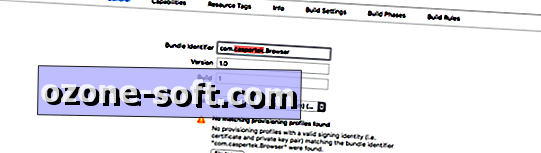
Az Xcode bal oldali ablaktábláján kattintson az éppen importált böngésző alkalmazásra. Meg kell változtatnia a csomag azonosítóját . Alapértelmezés szerint ez com.highcaffeinecontent.Browser . Változtasson meg valami különlegesre: com. [Becenév] .Böngésző . Csak győződjön meg róla, hogy nincsenek szóközök az azonosítóban.
A Bundle Identifier mező alatt kattintson a Team melletti legördülő menüre. Válassza ki az Apple azonosítóját. Ha nincs bejelentkezve, kattintson a Fiók hozzáadása gombra, és jelentkezzen be az Apple ID hitelesítő adataival.
Csatlakoztassa az Apple TV-t a Mac-hez az USB-C kábellel.
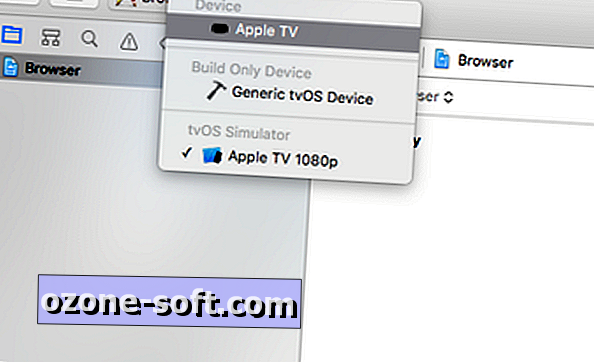
", " modalTemplate ":" {{content}} ", " setContentOnInit ": false} '>
Az Xcode ablak tetején megjelenik a Play és a Stop gombok. Két menügomb mellett az egyik az alkalmazás neve (ebben az esetben a Böngésző), a másik pedig a kimeneti forrás, ahová a kódot végrehajtja. Alapértelmezés szerint, ha az Apple TV-t nem észleli, az Xcode egy Apple TV szimulátort futtat a kód végrehajtásakor. Annak biztosítása érdekében, hogy a kódot az Apple TV-hez nyomja, kattintson a jobb oldali gombra, és győződjön meg arról, hogy az Apple TV az Eszközök alatt van kiválasztva, nem pedig az Apple TV 1080p alatt a TVOS Simulator alatt .
Miután a kód végrehajtása befejeződött, az Apple TV-n egy Safari nevű alkalmazást kell látnia. A megnyitáshoz kattintson rá.
Az Apple TV böngészőjének használata
Az Apple TV Safari böngészője viszonylag intuitív és egyszerűen használható.
Attól függően, hogy az Apple TV távirányítója melyik módban csúszik az ujját, a kurzort mozgatja a kurzort, vagy lapozhat felfelé és lefelé. A módok közötti váltáshoz kattintson duplán a trackpadra.
A nyomógombra való kattintással pontosan azt várjuk, hogy az - rákattint, és megnyitja a linkeket, vagy kiválasztja a képernyőn megjelenő tartalmat. A Menü gomb visszalépésként működik. A Menü gombra duplán kattintva egy Beállítások menü jelenik meg, ahol megváltoztathatja a kezdőlapot, megtekintheti a történelmet és többet. A Play / Pause gomb megnyomásával megjelenik egy cím és keresősáv, amely alapértelmezett keresőmotorként használja a Google-t.
A fejlesztő több hónapon belül nem frissítette a forráskódot, és ez egy nagyon egyszerű böngésző. Hiányzik néhány olyan funkció, amely szükséges lehet a számítógép vagy a mobileszköz segítségével, de elegendő az Apple TV-n keresztüli böngészés alapvető szükségleteihez.













Hagyjuk Meg Véleményét